Topp 5 måter å fikse WhatsApp Desktop fortsetter å logge meg ut på Windows
Miscellanea / / May 06, 2023
WhatsApp Desktop-appen eliminerer behovet for å bytte til telefonen din når du vil sende en melding, fil eller til og med starte en samtale via WhatsApp. Dette er nyttig hvis du bruker mesteparten av dagen på å jobbe på en datamaskin. Imidlertid kan opplevelsen din mens du bruker WhatsApp Desktop lett bli ødelagt hvis appen uventet logger deg av noen ganger.

WhatsApp kan logge deg ut av skrivebordsappen hvis den opplever problemer under synkronisering av data fra telefonen. Selv om WhatsApp gjør dette for å sikre personvernet ditt, kan det fortsatt forårsake betydelige ulemper. For å hjelpe, har vi samlet en liste over noen nyttige tips for å fikse WhatsApp Desktop fortsetter å logge ut problemet på Windows.
1. Utelukk problemer med Internett
En treg eller ujevn internettforbindelse er en vanlig årsak til at WhatsApp Desktop kan støte på synkroniseringsproblemer og logge deg ut. Derfor er det første du bør gjøre å sørge for at PC-en din har stabil internettilgang. For det kan du kjøre en rask internetthastighetstest i nettleseren din.

Hvis internett er inkonsekvent, kontakt Internett-leverandøren din (ISP) eller prøv å bytte til en annen nettverkstilkobling før du bruker WhatsApp.
2. Tillat WhatsApp å kjøre i bakgrunnen
Du kan hindre apper fra å kjøre i bakgrunnen og bruke systemressurser på Windows. Dette kan imidlertid forhindre at apper som WhatsApp synkroniserer data når du ikke bruker appen. Som et resultat kan WhatsApp Desktop slutte å fungere og logge deg ut uventet. For å unngå dette bør du la WhatsApp kjøre i bakgrunnen til enhver tid på Windows. Slik gjør du det.
Trinn 1: Klikk på Start-ikonet på oppgavelinjen for å åpne Start-menyen og klikk på det tannhjulformede ikonet for å starte Innstillinger-appen.

Steg 2: Velg Apper fra venstre sidefelt. Klikk deretter på Installerte apper fra høyre rute.
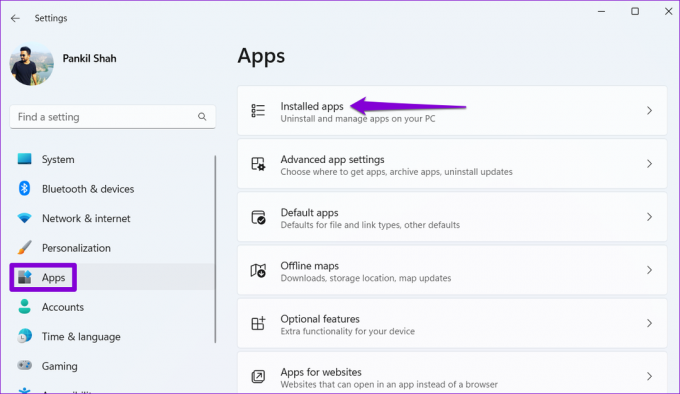
Trinn 3: Rull ned eller bruk søkeverktøyet for å finne WhatsApp på listen. Klikk på menyikonet med tre horisontale prikker ved siden av og velg Avanserte alternativer.
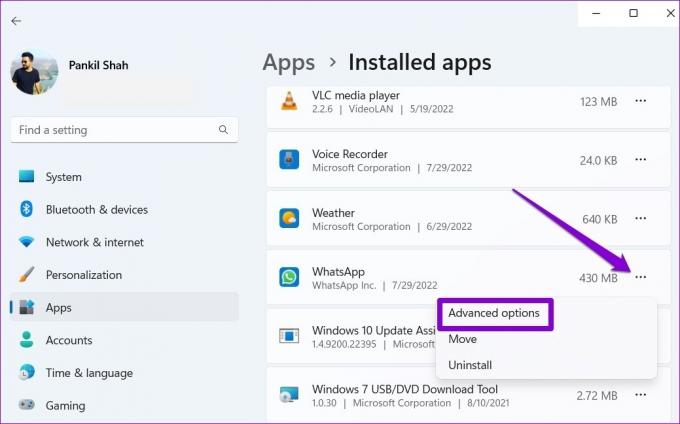
Trinn 4: Klikk på rullegardinmenyen under Tillatelser for bakgrunnsapper for å velge Alltid.

Etter dette, prøv å bruke WhatsApp for å se om den fortsatt logger deg ut.
3. Reparer eller tilbakestill appen
Den innebygde appreparasjonsfunksjon i Windows er ganske effektiv når det gjelder å fikse vanlige apprelaterte problemer uten å påvirke appdata. Du kan bruke denne funksjonen til å fikse eventuelle problemer med WhatsApp som kan ha resultert i uventede utlogginger.
For å reparere WhatsApp på Windows, bruk disse trinnene:
Trinn 1: Klikk på søkeikonet på oppgavelinjen eller trykk på Windows + S hurtigtast for å åpne Søk-menyen. Type Hva skjer og velg Appinnstillinger fra høyre rute.
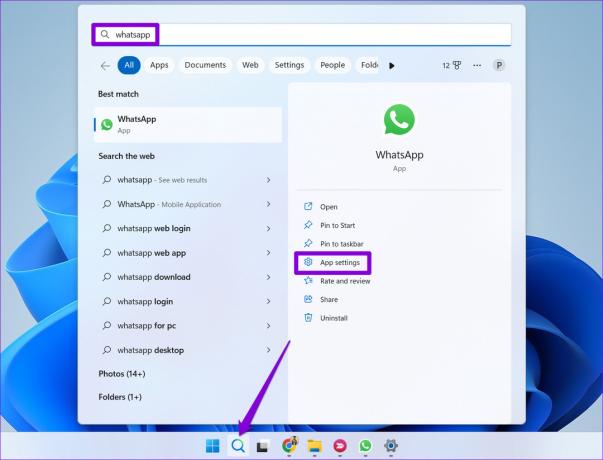
Steg 2: Rull ned til Tilbakestill-delen og klikk på Reparer-knappen. Du vil se en hake ved siden av Reparer-knappen når prosessen er fullført.
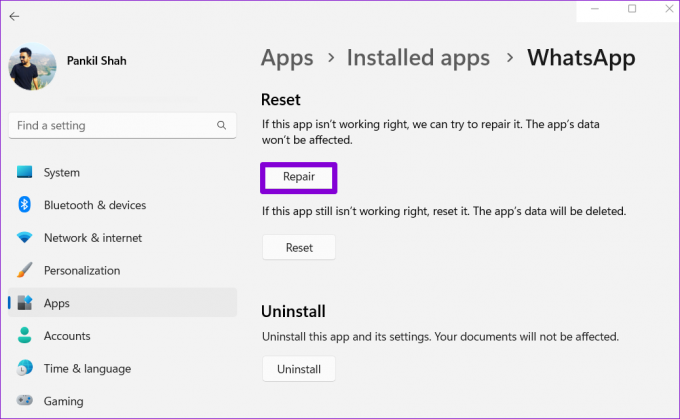
Hvis problemet vedvarer selv etter dette, kan du prøve å tilbakestille appen. Merk at dette vil slette alle appdataene fra PC-en og gjenopprette appen til standardinnstillingene. Følg de samme trinnene ovenfor for å åpne WhatsApp-appinnstillinger i Windows og klikk på Tilbakestill-knappen.
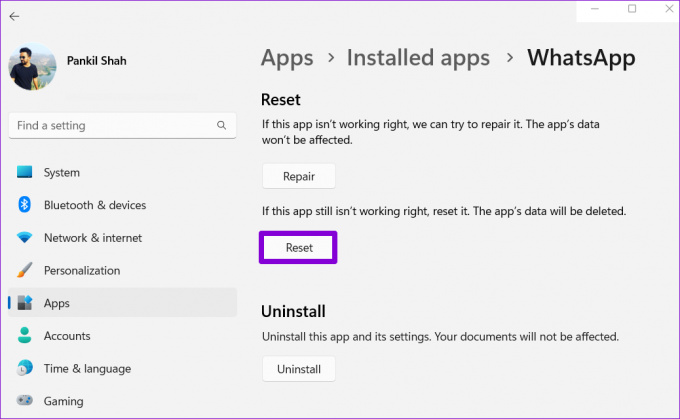
4. Oppdater appen
Du vil sannsynligvis støte på slike problemer med WhatsApp Desktop hvis du bruker en utdatert versjon av appen. Dette kan skje hvis du har deaktivert automatiske oppdateringer for Microsoft Store-apper.
Åpne Microsoft Store-appen og søk etter WhatsApp. Hvis en nyere versjon er tilgjengelig, klikker du på Oppdater-knappen for å installere den.
WhatsApp Desktop for Windows
5. Bytt til WhatsApp Beta eller WhatsApp Web
Til slutt, hvis ingen av rettelsene ovenfor fungerer, bør du vurdere å bytte til WhatsApp Beta for PC-en din. Denne versjonen fungerer på samme måte som WhatsApp Desktop, så du vil ikke ha problemer med å migrere.
WhatsApp Beta for Windows
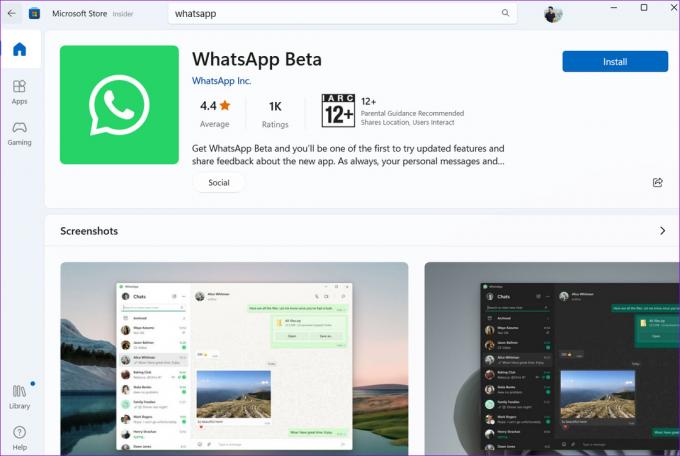
Alternativt, hvis du ikke bruker WhatsApp ofte på PC-en din, kan du velge å bruke nettversjonen av WhatsApp. Det er likevel verdt å merke seg det WhatsApp Desktop gir flere funksjoner sammenlignet med WhatsApp Web, inkludert muligheten til å bruke hurtigtaster, utveksle talemeldinger og foreta tale- og videosamtaler.
Besøk WhatsApp Web
Forbli innlogget
Det er ofte synkroniseringsproblemer eller midlertidige feil som får WhatsApp til å logge deg ut. En av rettelsene ovenfor bør hjelpe deg med å løse disse problemene for godt. Bortsett fra det kan WhatsApp Desktop også logge deg ut automatisk hvis du ikke har brukt appen på 30 dager. For å unngå dette, åpne WhatsApp Desktop en gang med noen få dager.
Sist oppdatert 18. april 2023
Artikkelen ovenfor kan inneholde tilknyttede lenker som hjelper til med å støtte Guiding Tech. Det påvirker imidlertid ikke vår redaksjonelle integritet. Innholdet forblir objektivt og autentisk.
Skrevet av
Pankil Shah
Pankil er sivilingeniør av yrke som startet sin reise som forfatter ved EOTO.tech. Han begynte nylig i Guiding Tech som frilansskribent for å dekke fremgangsmåter, forklaringer, kjøpsguider, tips og triks for Android, iOS, Windows og Web.



